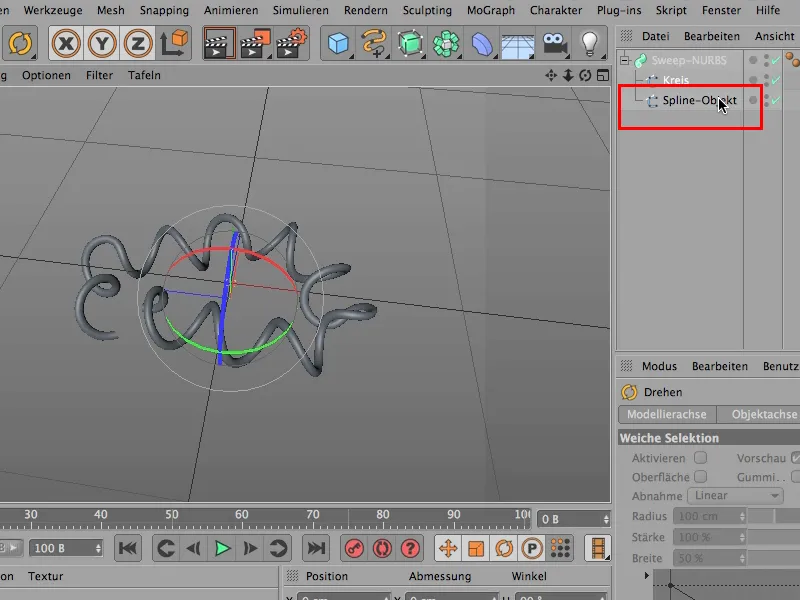Tip ini berkaitan dengan cara mengedit sudut-sudut Splines. Jika kalian melihat di sini Splines, maka di atas kalian memiliki 6 Splines berwarna oranye, yaitu yang harus kalian buat sendiri: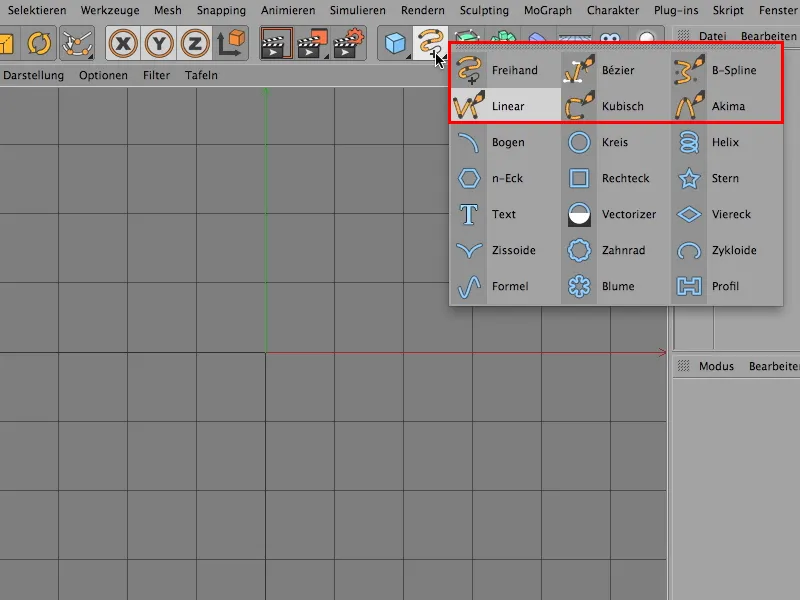
Dan ada yang di bawah sini - seperti lengkung, lingkaran, persegi, dll - yang sudah jadi. Mereka adalah objek dasar parametrik, di mana kalian dapat dengan mudah mengubah ukuran parametriknya di sini - misalnya membuat objeknya lebih tinggi, lebih lebar.
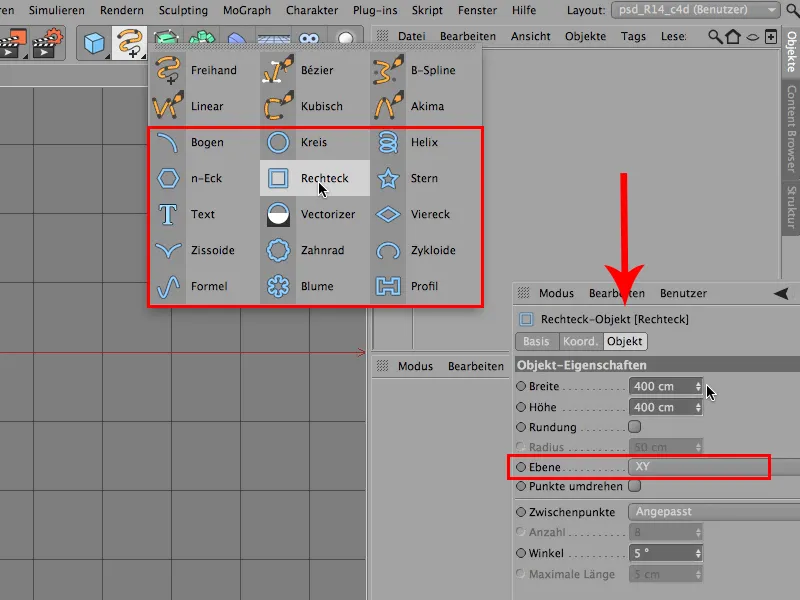
Semua ini dapat diatur di sini; termasuk bidang di mana objek ini berada.
Sampai di sini cukup jelas. Namun, seringkali kita juga ingin memiliki beberapa garis lengkung, dan agar dapat mengeditnya, kita harus mengubah Spline ini dari objek dasar parametrik menjadi sebuah objek Poligon terlebih dahulu.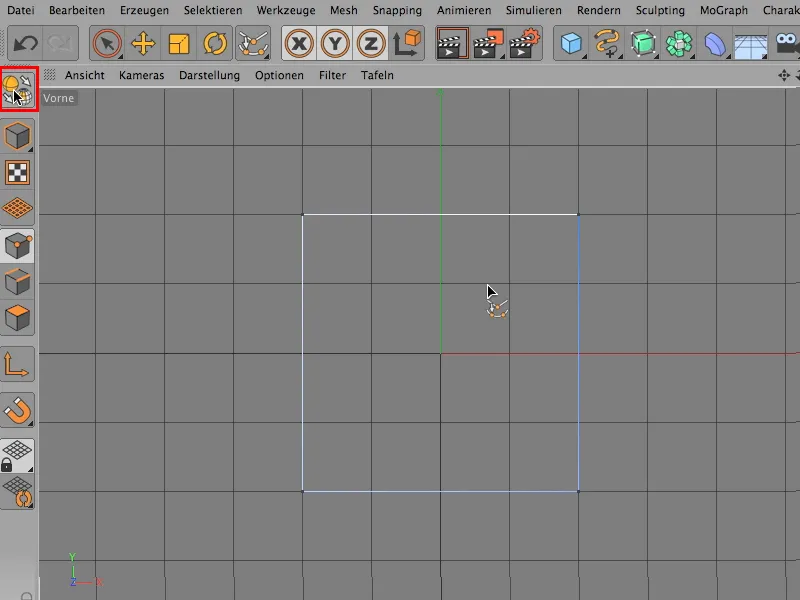
Sekarang kita bisa melihat sudut-sudut di sini juga. Kita tahu pasti: Ada interpolasi keras dan interpolasi lembut seperti pada setiap perangkat pemilih jalur di setiap program lain di mana jalur berperan.
Dan sebenarnya kita hanya perlu melakukan hal berikut: Kita cukup klik sudut ini, hanya sudut ini (panah), itu sudah cukup.
Sekarang saya bisa mengatakan Mesh>Spline>Interpolasi lembut.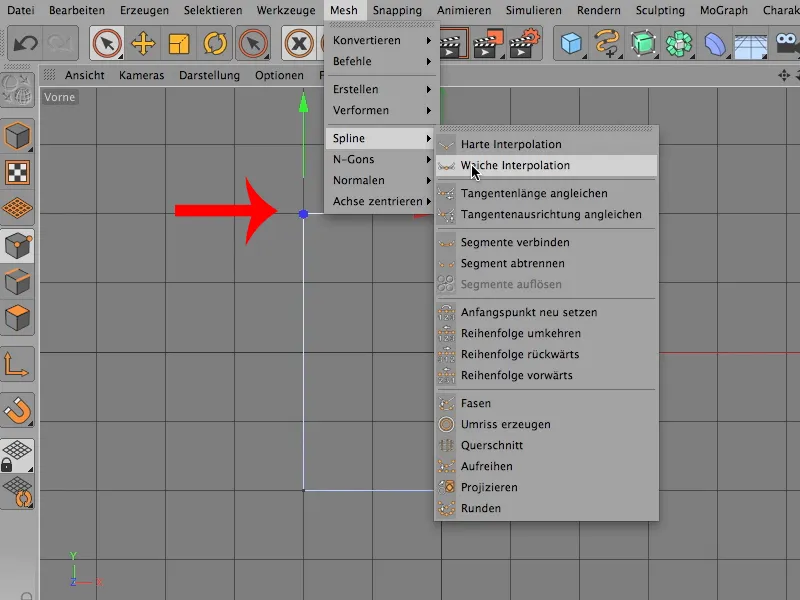
Lalu akan terlihat seperti ini dan memang bentuknya sudah melengkung.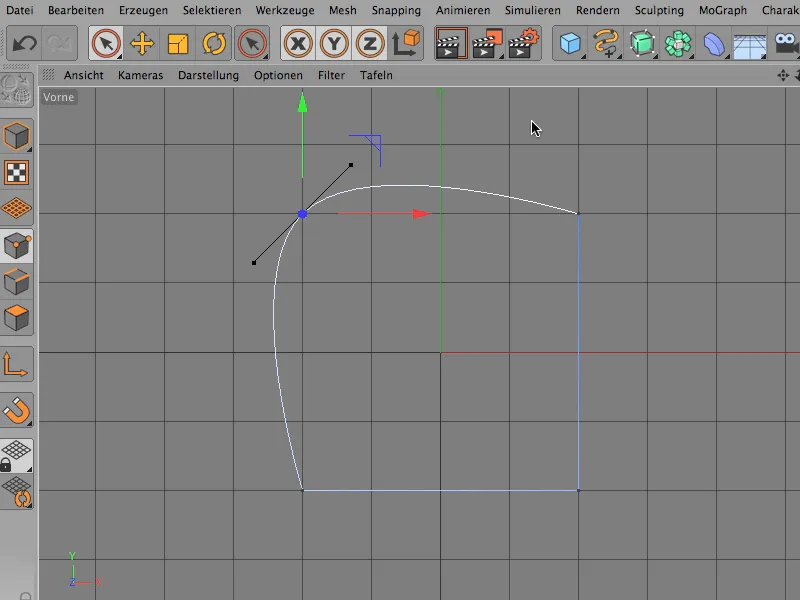
Namun setelah melihat, kita sadari: Saya sebenarnya tidak ingin ini terlalu turun. Jadi, kita akan mengembalikannya dan menambahkan beberapa titik terlebih dahulu.
Kita juga menemukannya di sini, di Mesh>Buat>Buat titik. Mari saya klik ...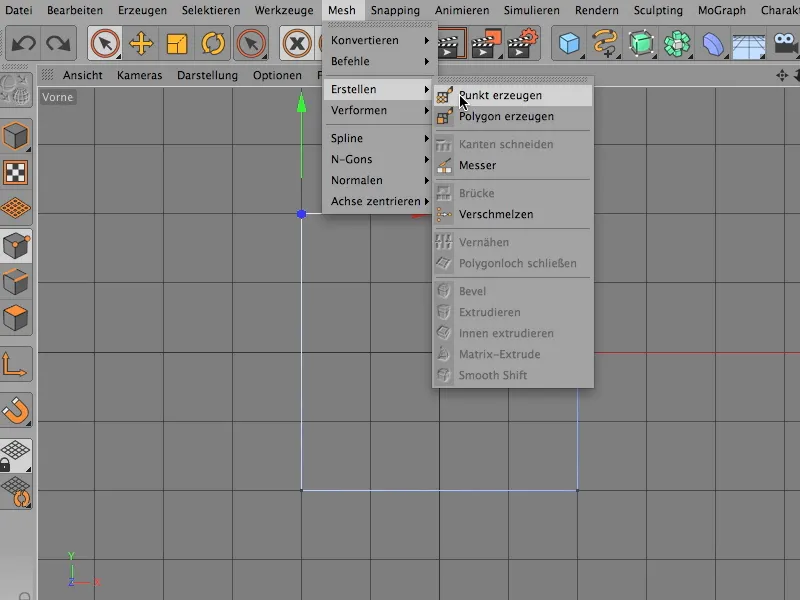
... dan sekarang saya bisa menambahkan dua titik dengan alat ini misalnya di sini.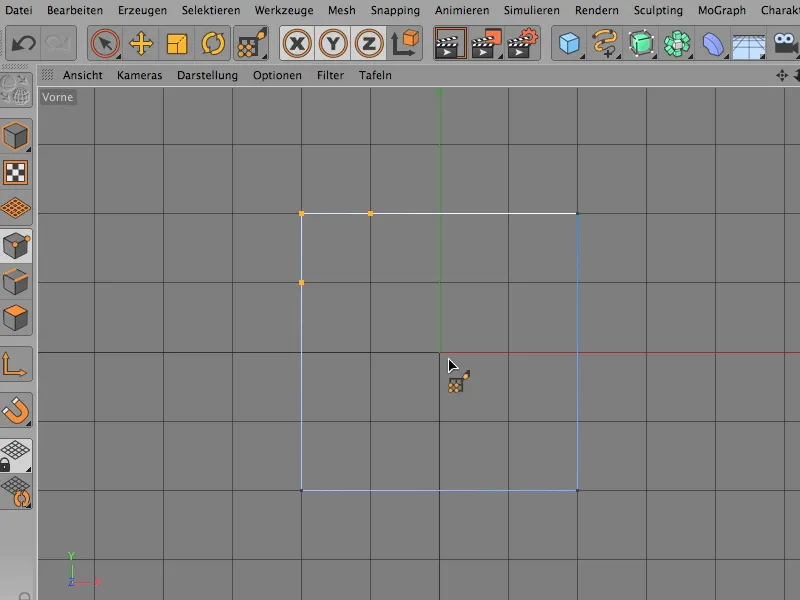
Saya seleksi lagi titik satu, karena harus ada dua titik yang sedikit meratakan ini, dan katakan Mesh>Spline>Interpolasi lembut.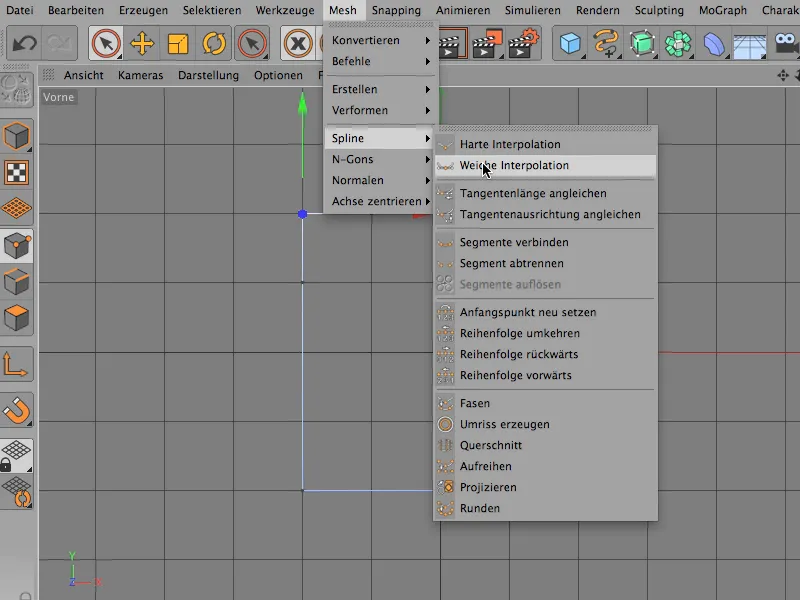
Sekarang terlihat: Sekarang keseluruhan hanya terbatas pada bagian antara titik-titik yang baru saya letakkan.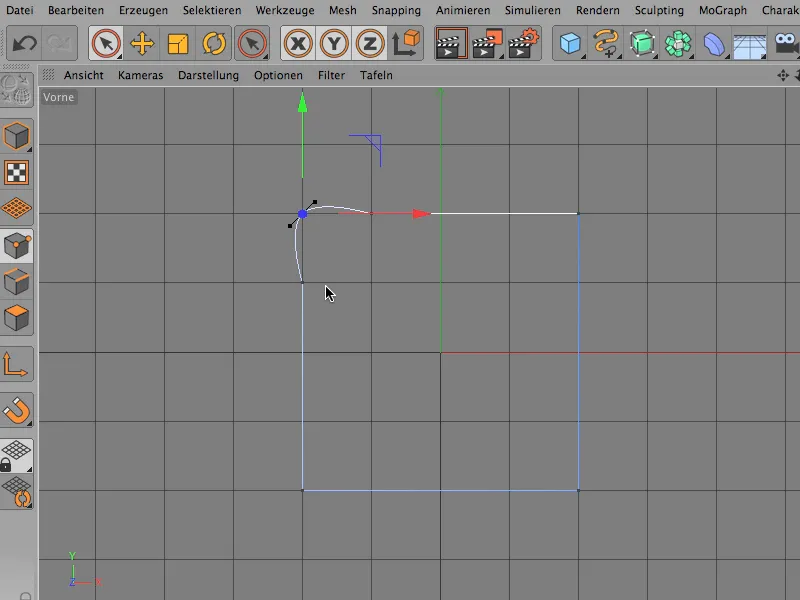
Jika kemudian kita sedikit memindahkannya, tampilannya sebenarnya cukup baik dan kita bisa menjaga kelengkungan ini. Dan kita masih bisa membentuknya dengan sangat individual jika kita ingin, tetapi hanya jika kita menggunakan alat Pindah untuk ini..webp?tutkfid=69558)
Jadi, saya biarkan begitu saja.
Sampai di sini sudah jelas, sekarang masalahnya adalah, dalam banyak kasus kita sebenarnya tidak selalu ingin menjaga pembentukan yang sangat individual, tetapi ingin memiliki kelengkungan yang sangat jelas. Dan kelengkungan yang jelas ini tentu saja bisa kita dapatkan, untuk itu ada perintah lain, dan itu disebut Fasen. Sepertinya itu adalah sesuatu yang banyak orang tidak gunakan atau tidak ketahui, jadi saya senang bisa menunjukkannya kepada kalian.
Saya memilih satu titik seperti sebelumnya juga, ...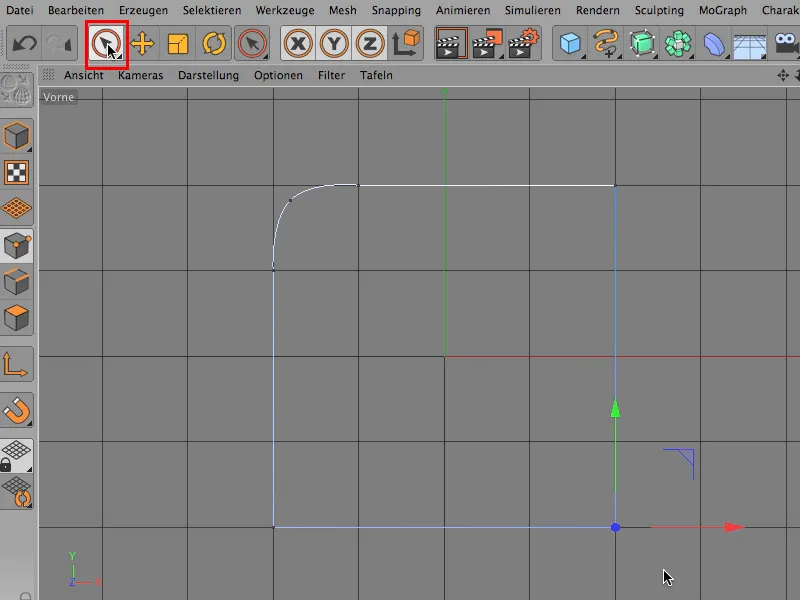
... dan melalui Mesh>Spline saya menemukan perintah Fasen di sini.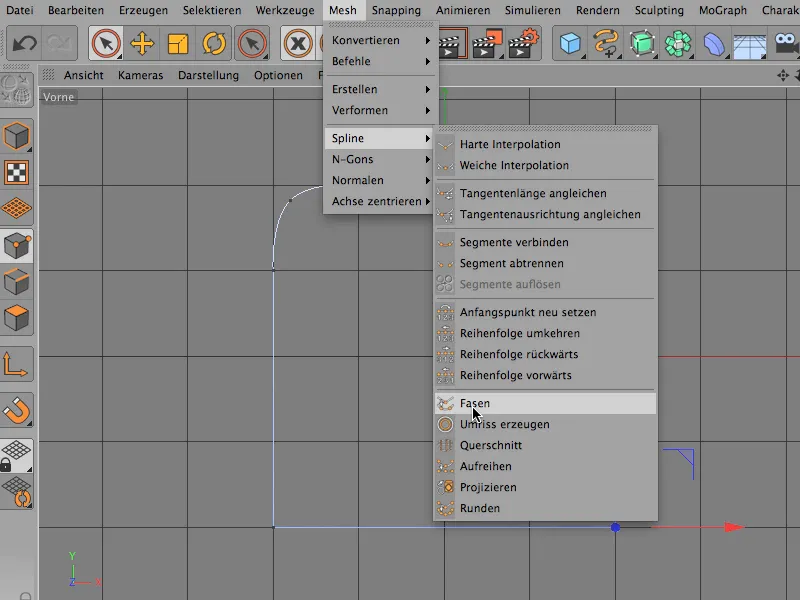
Ini biasanya disetel pada 5 cm, kecuali jika pernah digunakan sebelumnya. Saya telah menggunakan ini sebelumnya, yang terakhir kali kami gunakan ukuran 110 cm. Linier mari kita hilangkan, itu akan saya jelaskan nanti, dan kita pindah ke nilai 25 cm.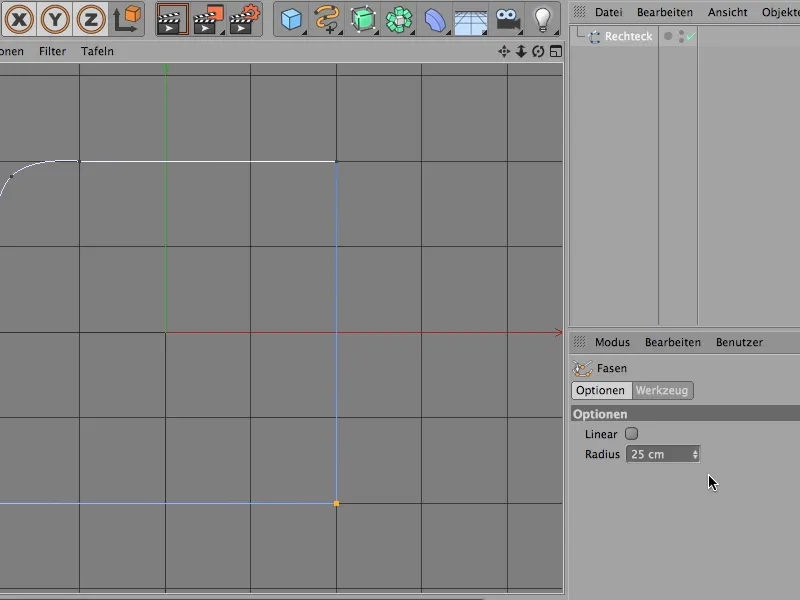
Seperti yang sering terjadi, kalian melihat bahwa tidak ada yang terjadi, karena alat belum diklik. Sebuah tip: Lakukan dengan klik Shift-. Kemudian kalian memiliki tombol Tetapkan di sini di Manajer Atribut. Kalian tetapkan dan jadi jelas apa arti 25 cm ini.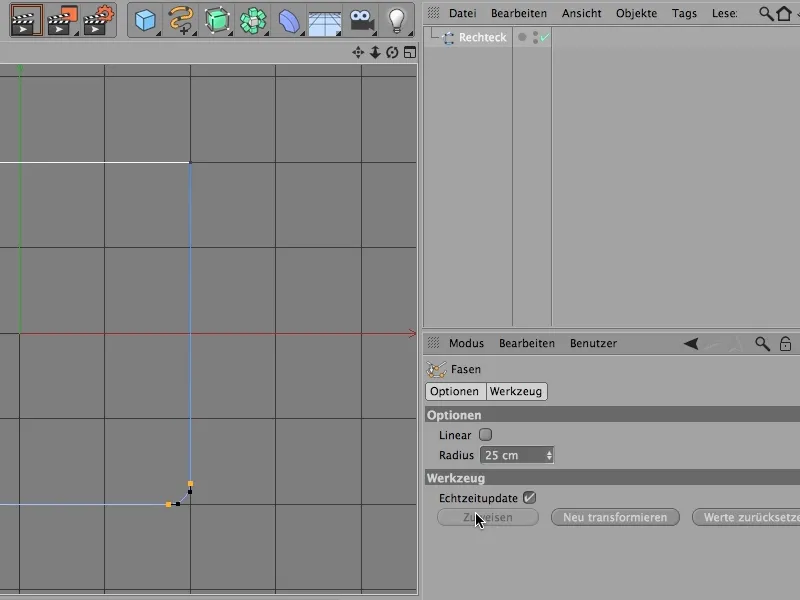
Mungkin belum cukup, tetapi tidak masalah, perintah ini masih aktif, kalian masih dapat mengubahnya. Kalian dapat memperbesarnya kapan saja, tentu saja juga dapat mengakses pegangan-pegangan ini, tetapi jika tujuannya adalah hanya untuk memiliki kelengkungan yang sempurna, mungkin mengambil Radius sekitar 200 cm, maka lebih masuk akal untuk tidak menyentuhnya, dan biarkan sebagaimana adanya, karena sekarang itu sudah sempurna - sebuah segmen lingkaran.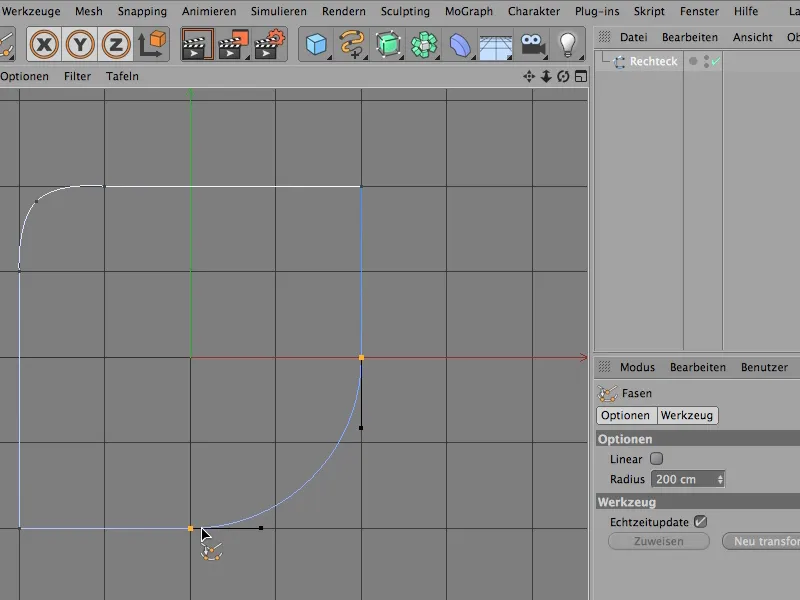
Linear berarti hanya bahwa itu tidak bulat, bahwa di sini di fas berjalan secara linear. Terlihat seperti ini.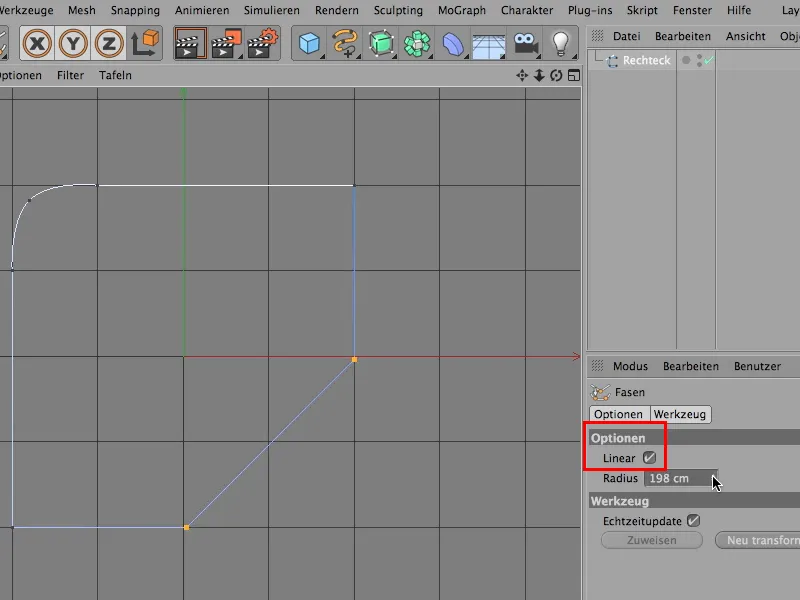
Mungkin juga cukup lucu. Untuk objek yang jauh dan tidak perlu mendapatkan tepi yang sangat tajam, ini tentunya sudah cukup baik.
Di sini Anda benar-benar bisa bekerja dengan fase linear, tidak perlu melakukannya dengan yang melengkung, tapi tentu saja lebih bagus, bergantung pada apa yang ingin Anda lakukan, dengan menggunakan Peralatan Fase yang indah berbentuk segmen lingkaran itu.
Kabel Spiral
Kebanyakan adegan di CINEMA 4D hidup dari tampilan realistis dan hidup, sehingga ada juga banyak kekacauan di dalamnya. Salah satu hal yang sering saya gunakan untuk menciptakan kekacauan - banyak detail kecil - adalah kusut kabel, kabel spiral dan sejenisnya, dan dulu saya benar-benar berjuang keras dengan Deformer.
Langkah ini juga bisa, bisa dilakukan, mengambil langkah spiral di sana, tapi sampai Deformer semuanya berada di tempat yang tepat, Anda akan sibuk sepanjang waktu. Saya ingin menunjukkan kepada Anda cara lain di sini, dan kembali ke Pandangan Standar kita …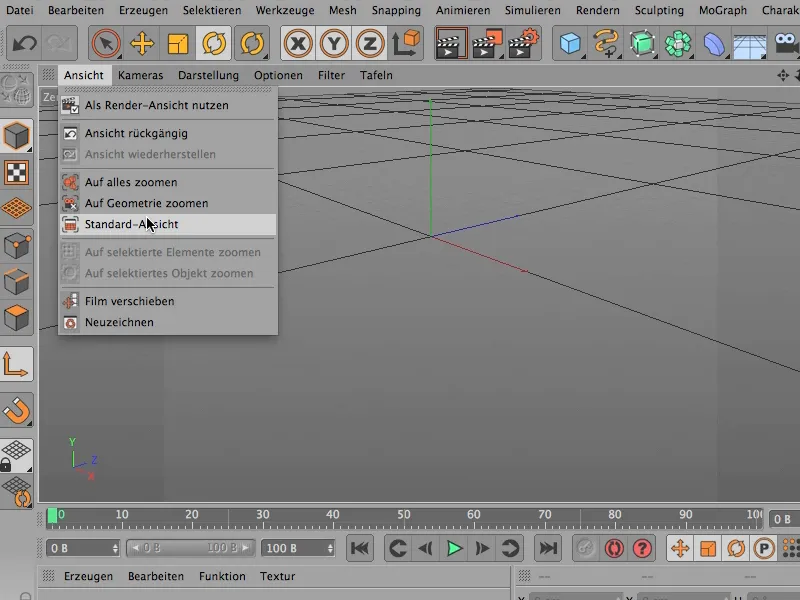
… begitulah tampaknya saat Anda membukanya …
… dan saya pertama-tama mengambil pandangan dari atas, yaitu ini.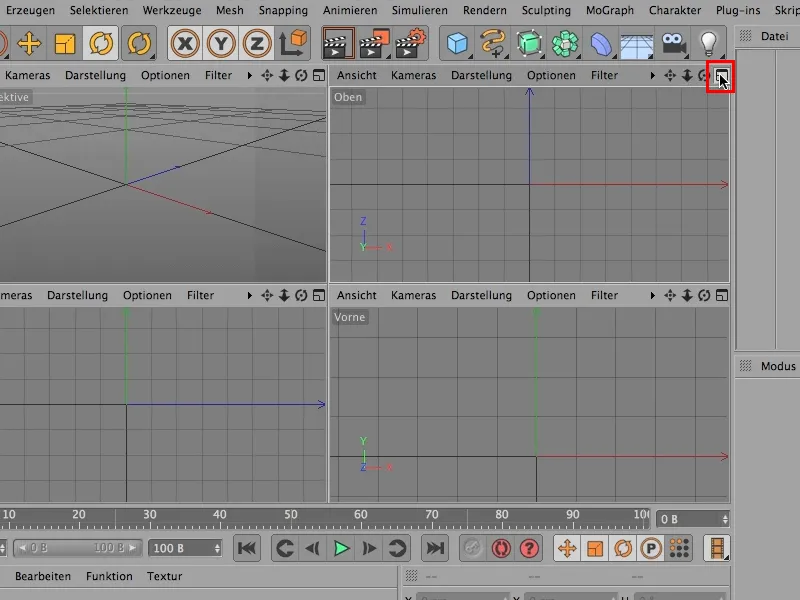
Jadi, pertama-tama saya mulai dengan Spline yang sangat sederhana, yaitu Spline Lingkaran, yang sekarang memiliki Radius 200 cm. Saya cukup dengan 20, jadi saya ingin membuatnya jauh lebih kecil.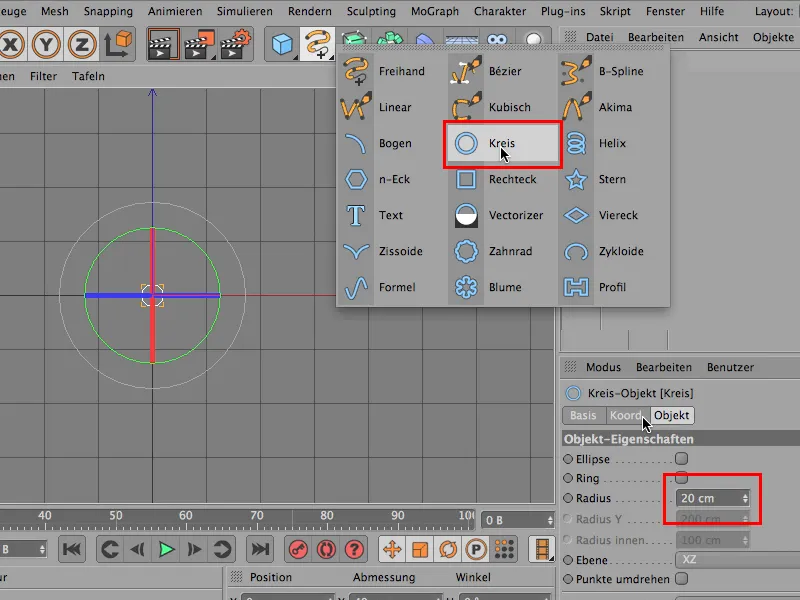
Kedua, Anda membutuhkan Bézier-Spline, saya letakkan di dalam bidang yang sama dulu …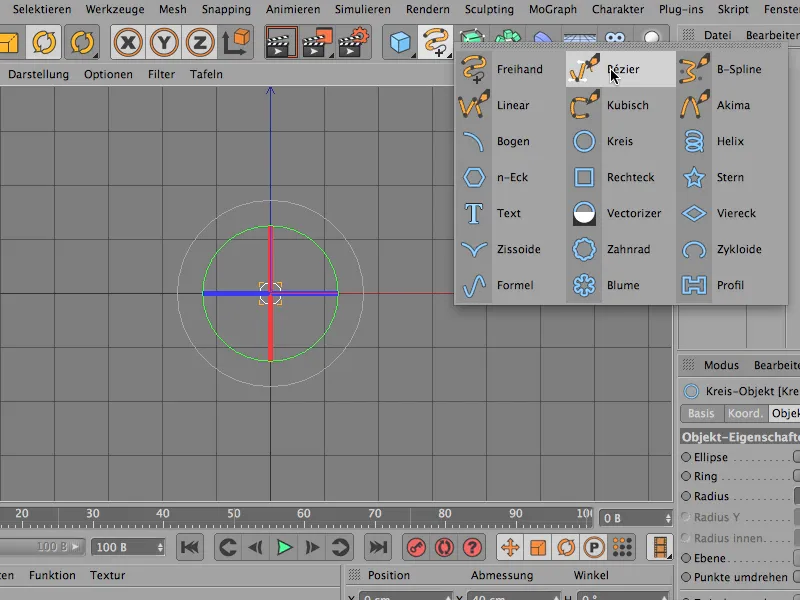
… seperti itu, dan biarkan itu sedikit belok di sini. Cantik berantakan - bagus sekali.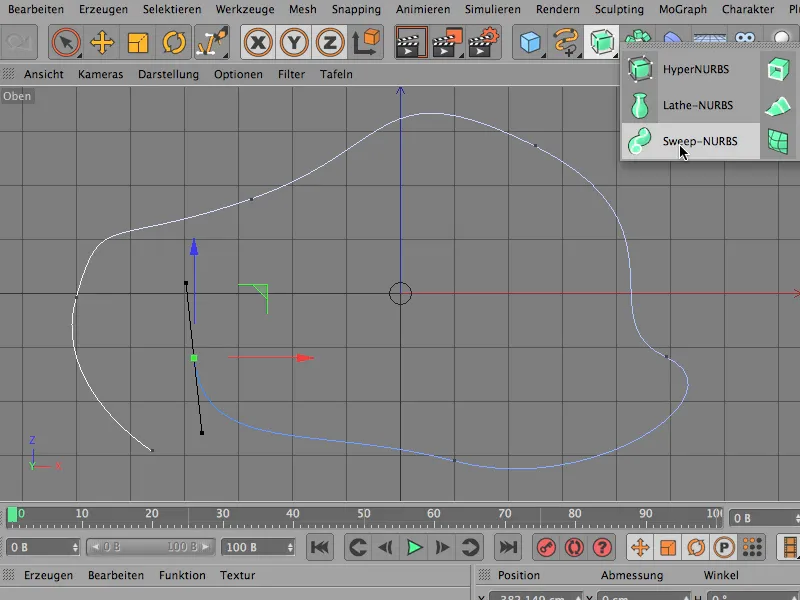
Hal berikutnya biasanya adalah menggabungkan kedua hal ini sehingga mereka terlibat dalam Sweep-NURBS bersama, artinya hanya melempar kedua hal ini di sana. Saya akan memulainya dulu - masukkan ke Sweep-NURBS.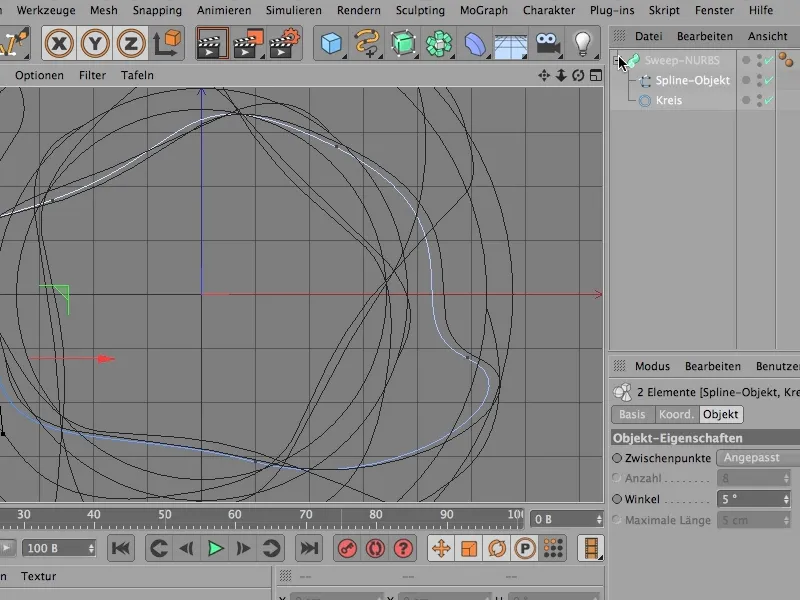
Tampaknya seperti ini dari atas. Dan ketika Anda melihat ini, Anda sudah tahu: Sepertinya ada sesuatu yang salah, ini tidak ada hubungannya dengan bentuk kita.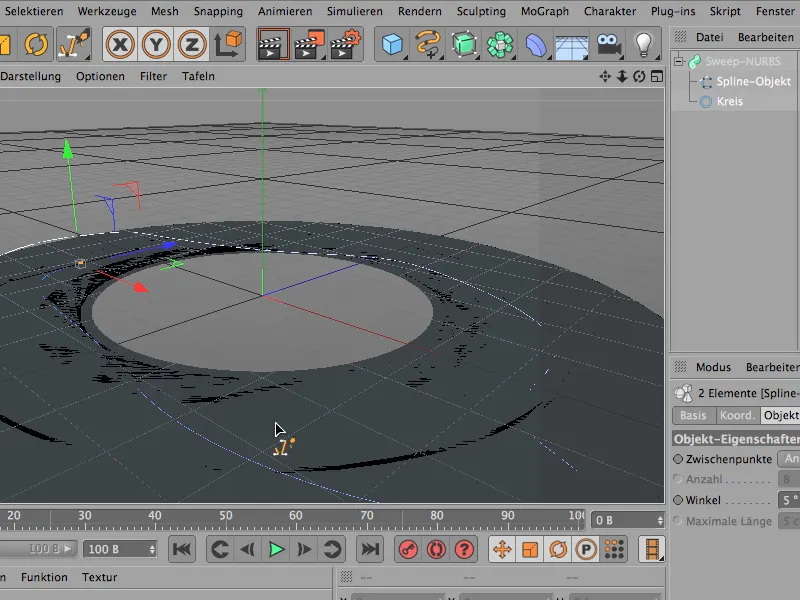
Jadi saya harus menukar sesuatu di sini (panah). Maka kita akan mendapatkan pandangan ini: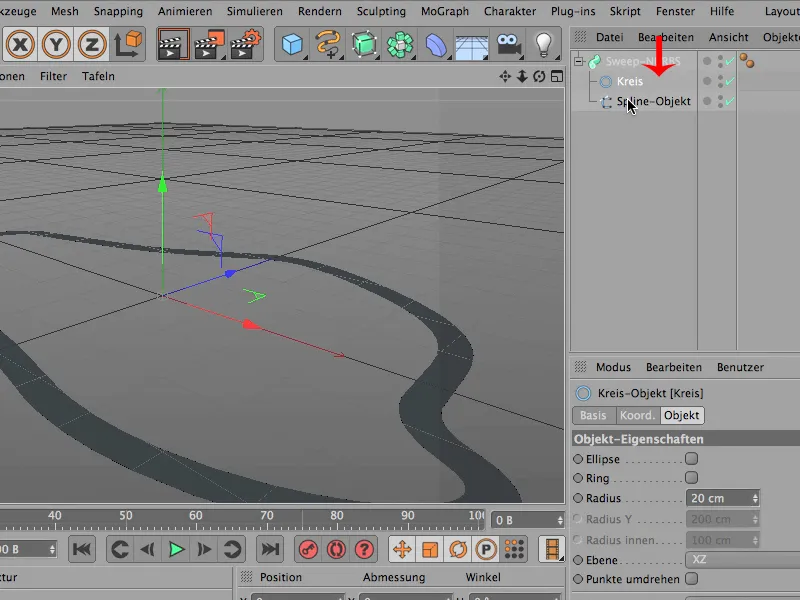
Di sini, Anda sudah melihat, ini sudah lebih mendekati, tetapi bentuk kita datar di tanah, ini tidak mungkin, oleh karena itu kemungkinan besar Lingkaran di sini masih memiliki orientasi yang salah, berada di bidang yang salah.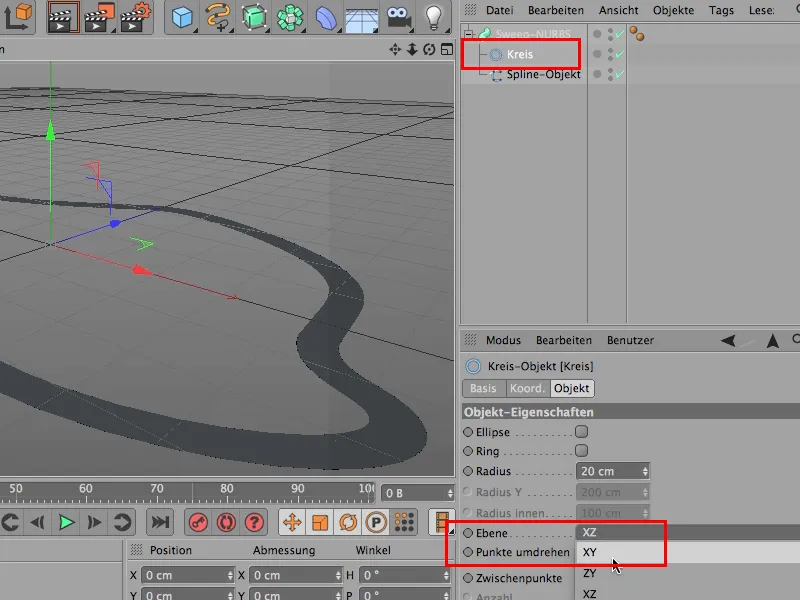
Saya coba menggunakan XY dan … tentu senang.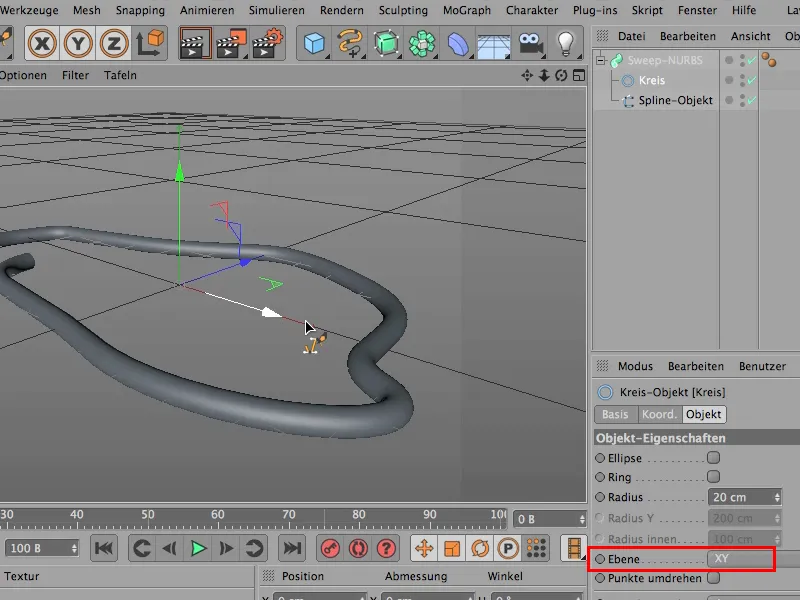
Jadi, sekarang kita akan mulai dengan tips pertama: Ketika saya melakukan sesuatu seperti ini, saya akan melihatnya langsung dengan mengeklik Sweep-NURBS atau, …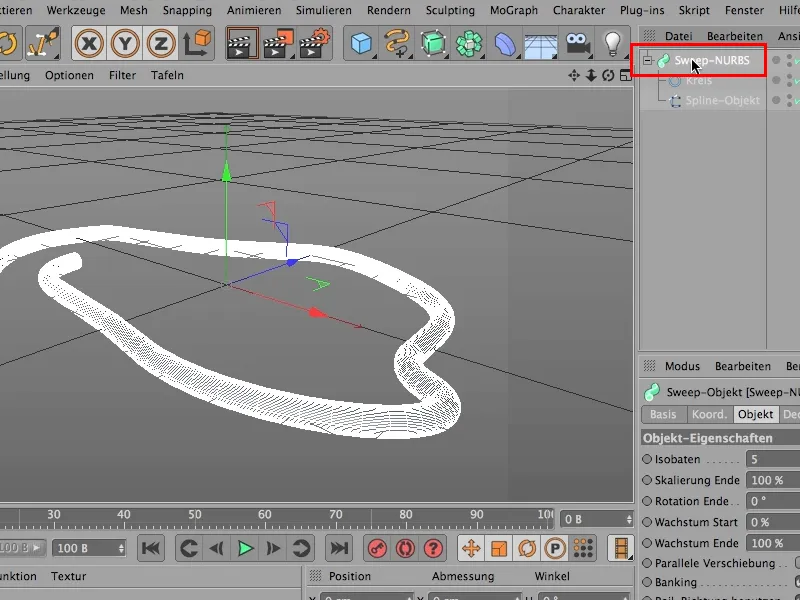
… dengan mengubah opsi tampilan saya menjadi Gouraud-Shading dengan Garis, …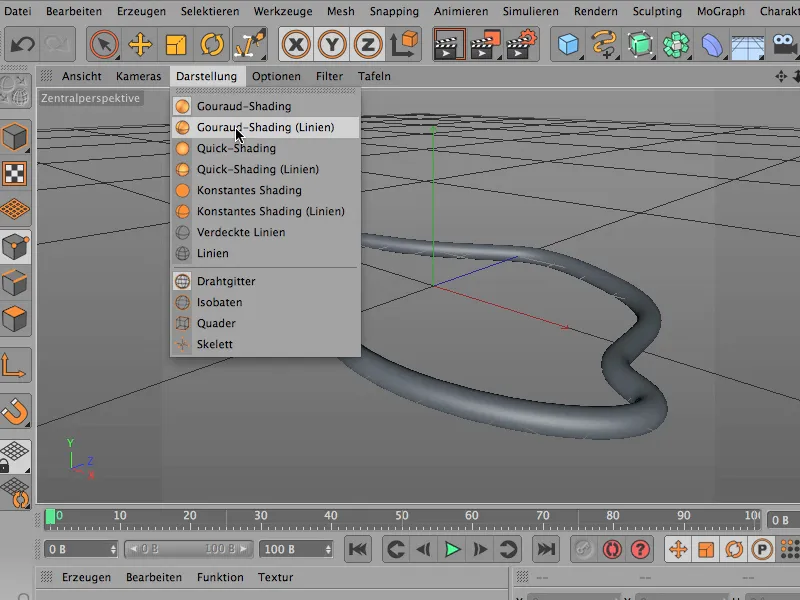
… dan sekarang lihatlah ini - benda ini hampir hitam karena terlalu banyak garis.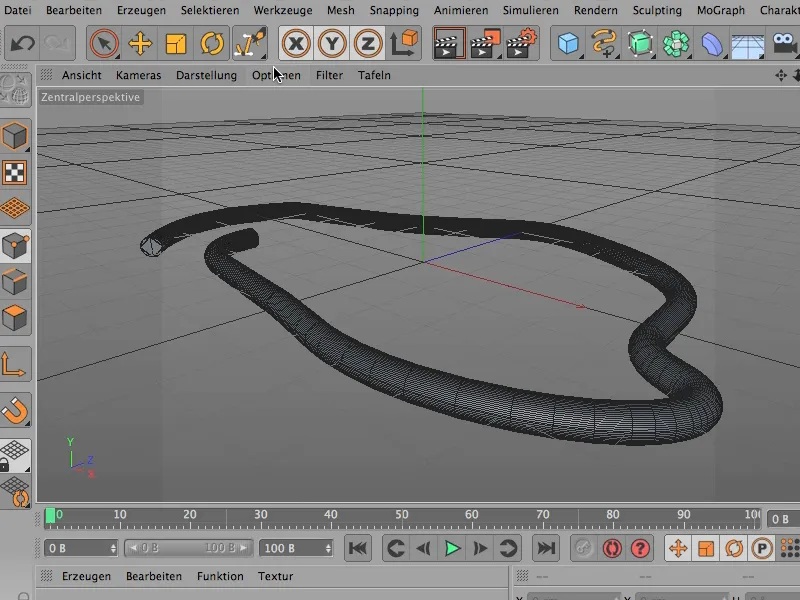
Saya kembali ke tampilan normal Gouraud-Shading lagi.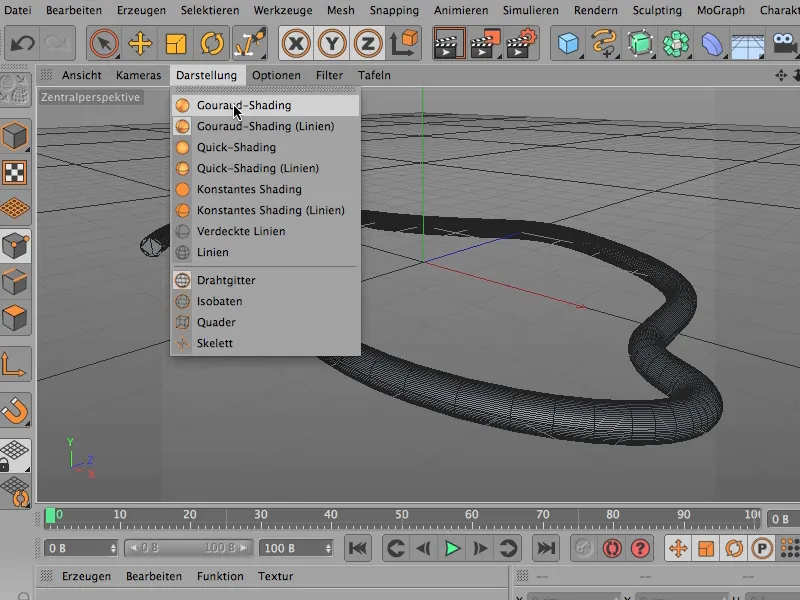
Dan sekarang saya akan melihatnya lagi dan mengatakan: Jadi, kita masih perlu melakukan sesuatu. Lingkaran ini terlalu terinci.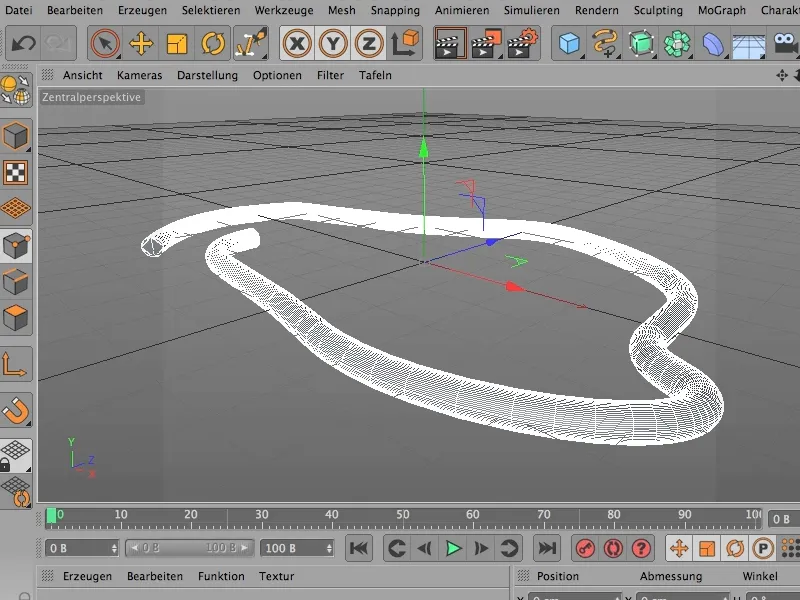
Dengan sudut 5 derajat pun tidak akan cukup. Saya akan mengubahnya menjadi 20 saja.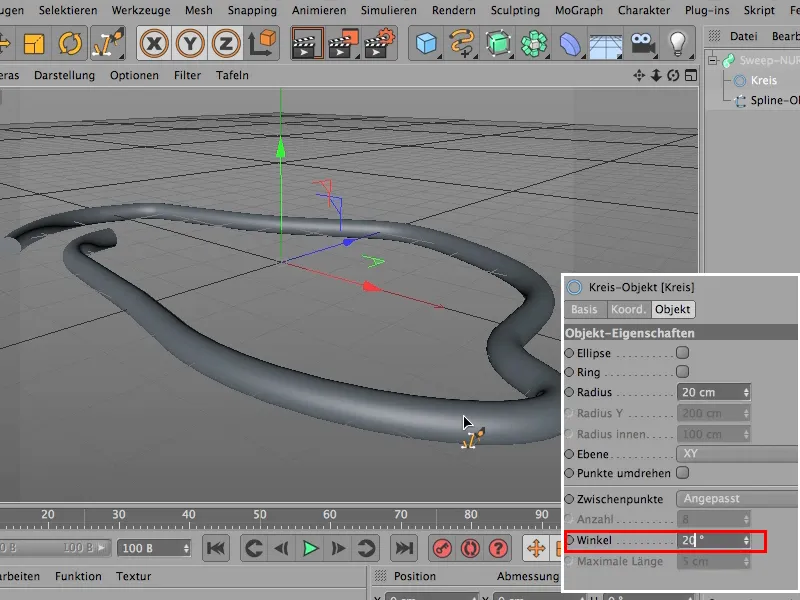
Ini berarti bahwa sekarang Spline Lingkaran ini jauh lebih kasar, dan tentu saja masih cukup.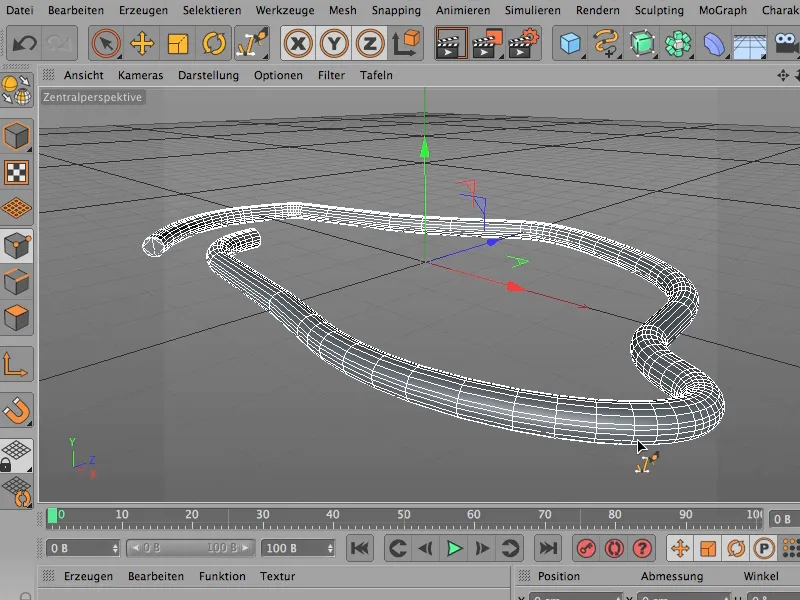
Hal berikutnya yang harus saya lakukan, jika saya sudah tahu bahwa saya masih ingin merubah objek ini di sini, maka Spline saya tentu saja tidak boleh diatur, tetapi harus seragam.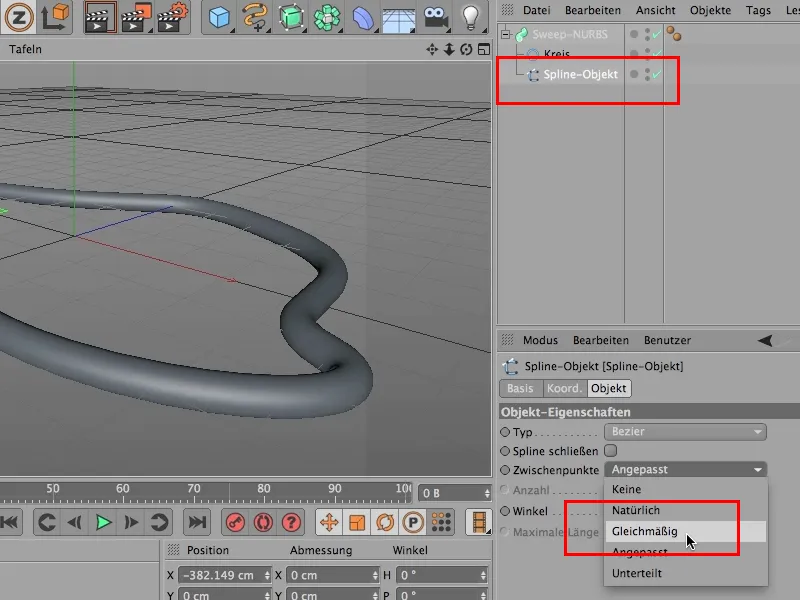
Sekarang Anda juga bisa melihat bahwa semua departemen sangat seragam, sehingga rotasi yang saya tambahkan nantinya pada lengkungan akan sama seperti di bagian lurus di sini. Dengan sedikit ketidaksempurnaan, bahwa kita memiliki lipatan yang buruk di dalamnya.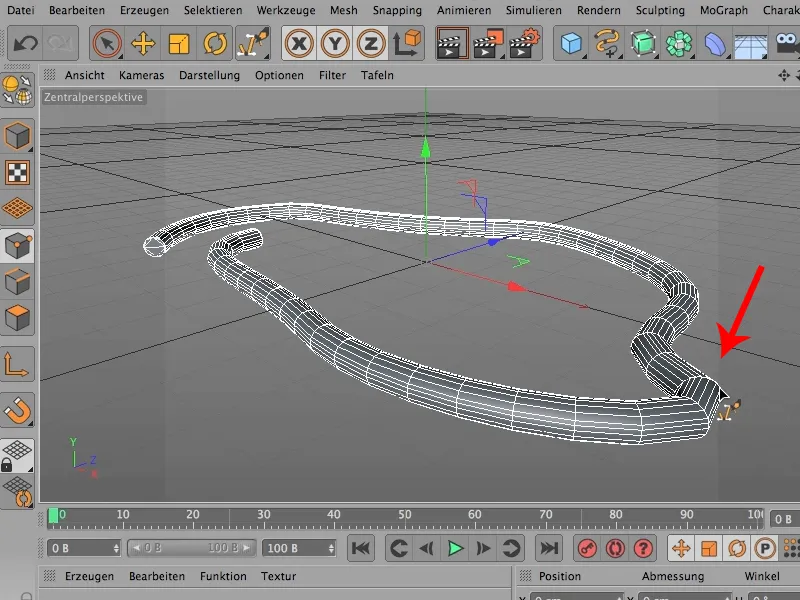
Namun, kita bisa dengan mudah menghilangkan lipatan itu dengan meningkatkan jumlah subdivisi seragam ini. Saya akan mengatur nilainya menjadi 40.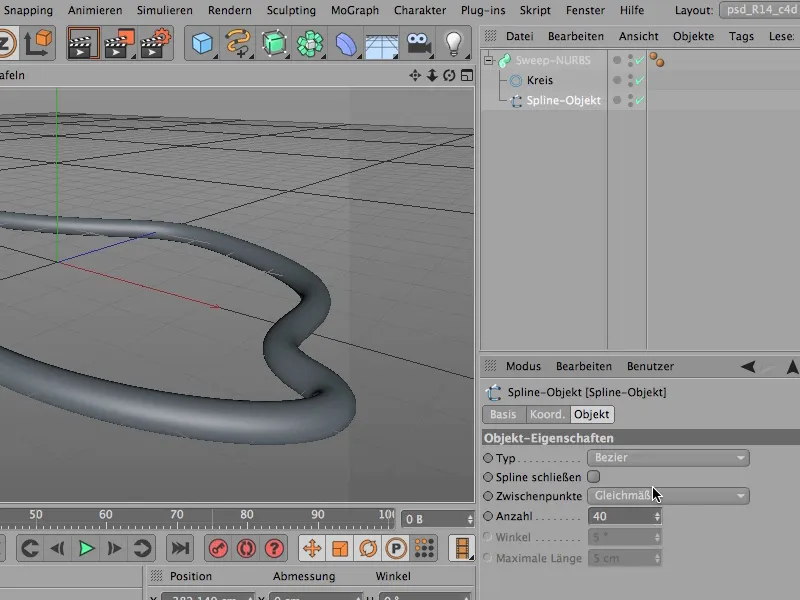
Sekarang meskipun tetap terlihat sama, namun sekarang saya bisa mulai berputar, dan saya akan memutar objek ini 10 kali. Pengakhiran Rotasi berada pada 0 derajat, jika saya setel ke 360, maka itu akan menjadi satu putaran, dan 3600 derajat adalah 10 putaran.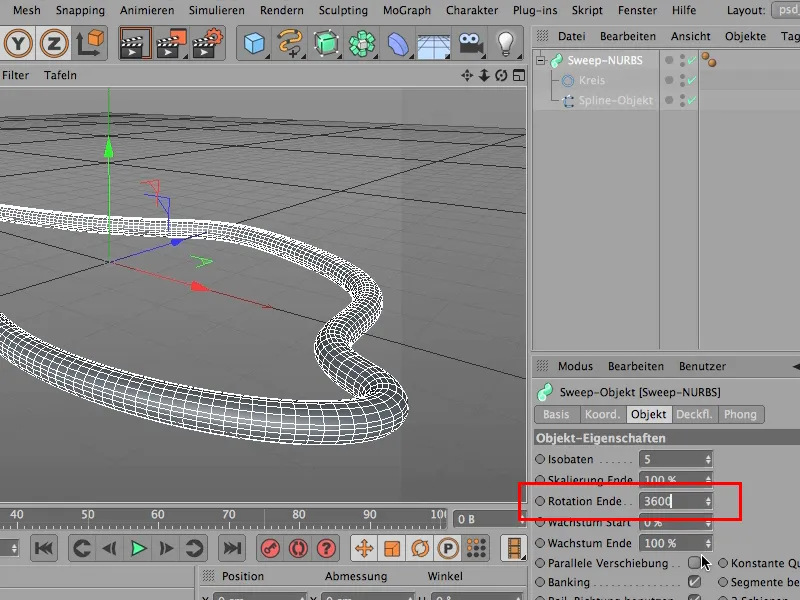
Jika saya melihatnya lagi - masih belum ada perubahan, dan perubahan ini akan datang sekarang - dan inilah yang Luar Biasa … dengan sedikit perubahan ini, Anda sekarang bisa membangun objek yang sangat kompleks. Untuk itu, saya harus memindahkan lingkaran ini ke lokasi yang sedikit berbeda, tetapi sebelum itu saya harus mengonversinya terlebih dahulu, jika tidak itu tidak akan berfungsi …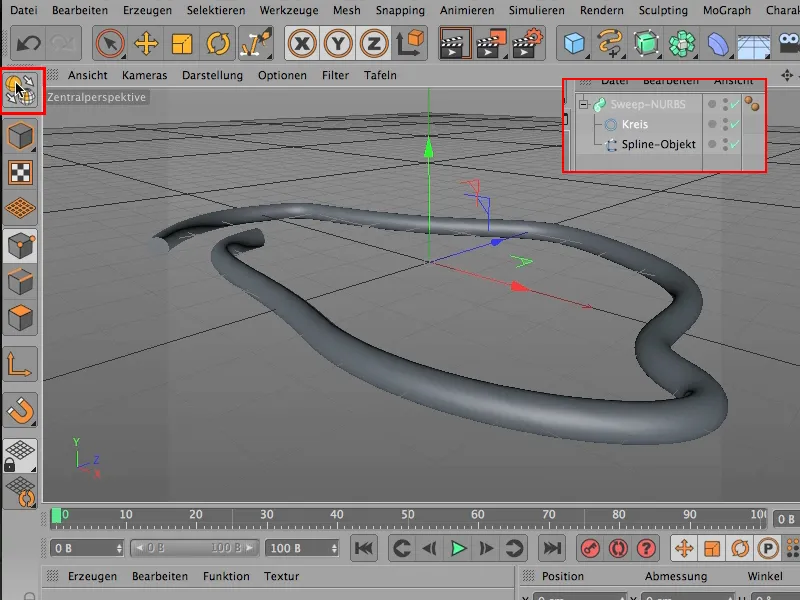
… saya harus menggunakan Alat Pemindahan (1) dan sekarang alat Mengubah Objek (2), dan saya hanya ingin menggunakan sumbu objek (3). Itulah kuncinya, itu dia intinya.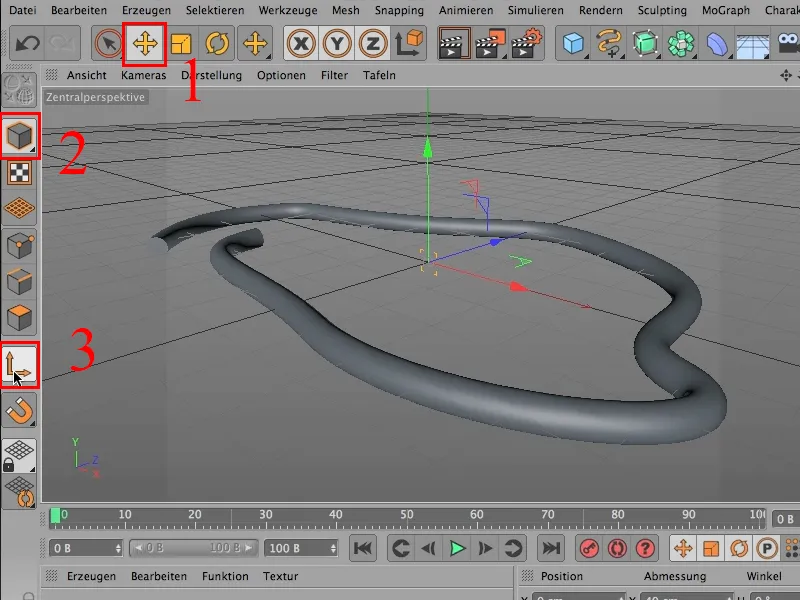
Karena jika saya sekarang memindahkan sumbu objek, maka Anda akan melihat: Sekarang kita mendapatkan spiralitas ini, kekacauan ini, yang ingin saya miliki.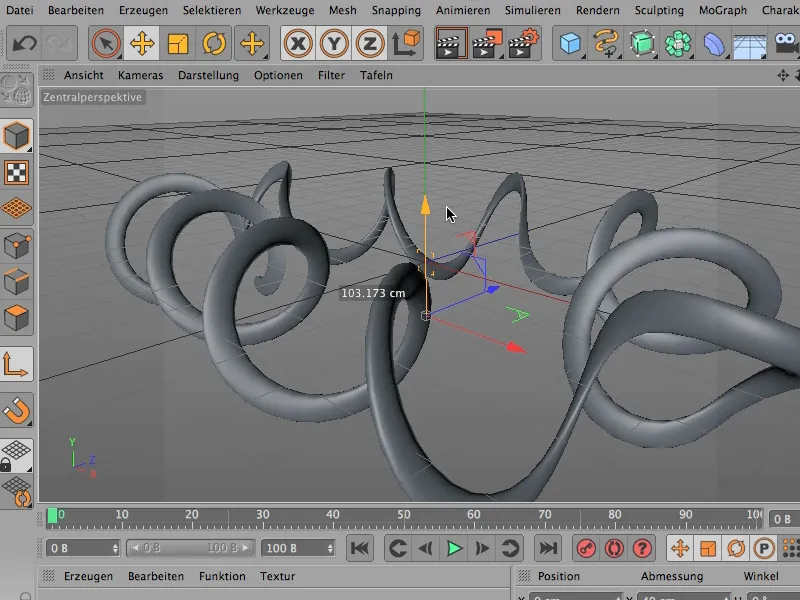
Jika Anda merasa bahwa ini sedikit telah menjadi datar - tentu benar. Saya harus sedikit menyesuaikan lingkaran ini dengan menggunakan Alat Pemutaran Objek, sehingga kita memiliki lengkungan yang benar-benar di dalamnya. Mungkin perlu sedikit uji coba … dan saya akan mengaturnya menjadi 90 derajat, dan dengan demikian objek ini akan kembali tebal.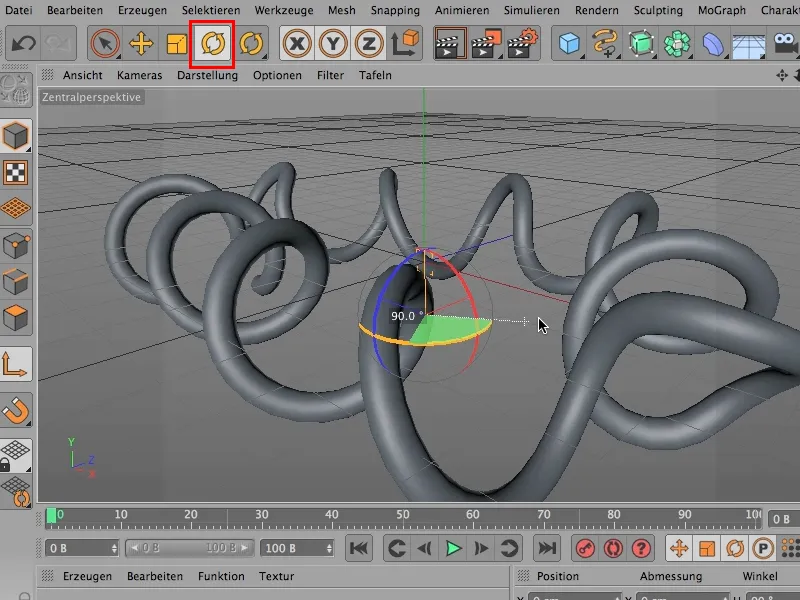
Mari kita lihat dari sudut pandang yang berbeda. Anda bisa dengan relatif cepat menciptakan banyak kekacauan, dan tentu saja Anda dapat mengubah Spline, ini Spline di sini, yang menunjukkan arah objek, kapan pun Anda ingin mengubahnya, untuk memulai dan mendaratkan hal yang tepat di tempat yang Anda inginkan.